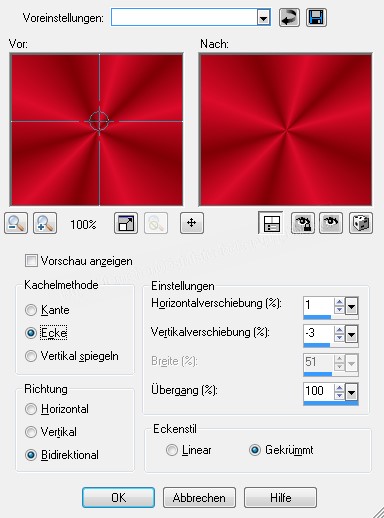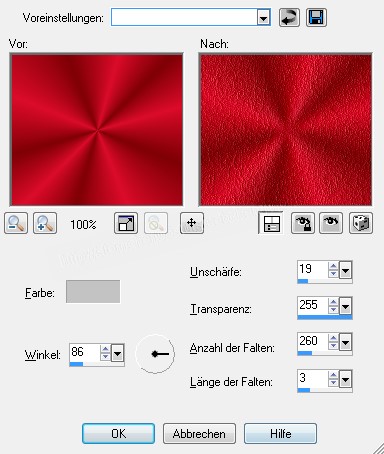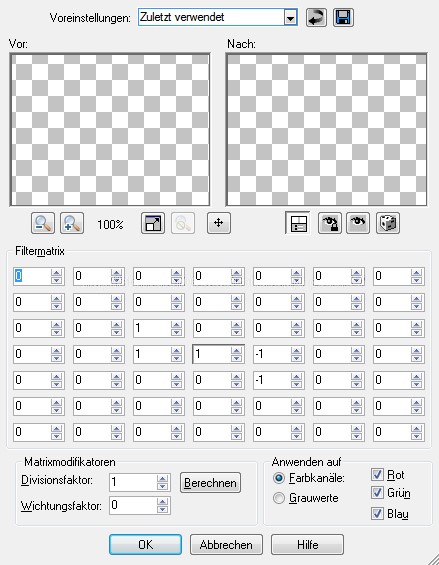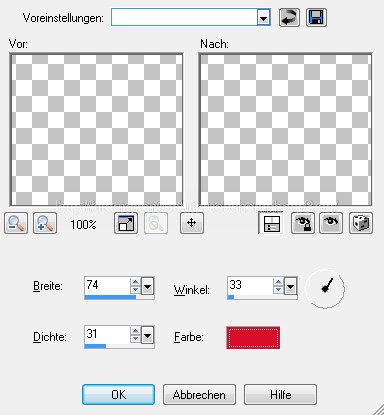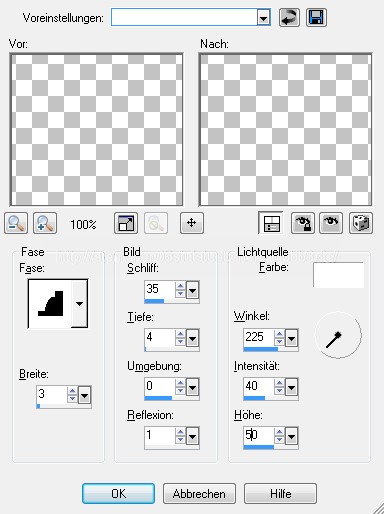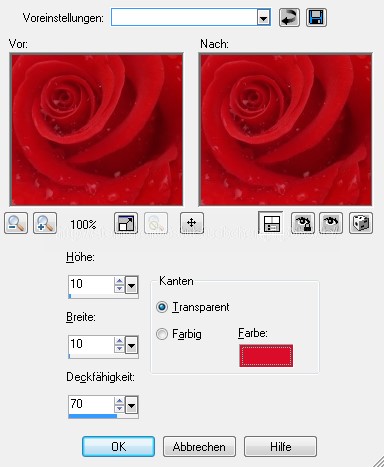|
Tut 3
Dieses Tutorialübersetzung wurde mit PSP X erstellt, Das Copyright des ins deutsche PSP übersetzten Tutorials liegt bei mir sternchen06 aka A.Brede-Lotz. Das Tutorial darf nicht kopiert oder auf anderen Seiten zum download angeboten werden. Herzlichen Dank an Noemi das ich deine PSP Tutoriale ins deutsche Übersetzen darf Thank You Noemi for Permission Das Original Tutorial findest du hier Herzlichen Dank auch an die Künstler die uns Bastlern die Erlaubnis erteilt habe ihre Werke zu nutzen in diesem Fall ein Herzliches Dankeschön an Daniel Ilinca sollte ich dennoch unwissentlich ein Copy verletzt haben:
Keine
Abmahnung ohne vorherigen Kontakt
Meine Tutorials sind bei TWI registriert
und du findest sie auf meiner Tutpage
Du benötigst: Dein PSP Diese Maske
speicher die Maske in deinen Maskenordner von PSP eine copysichere Frauentube eine Blumentube - farblich passend zu deiner Frauentube den Filter: Mura's Meister - Cloud einen schönen passenden Text Achtung auch auf Gedichte und Zitate liegt Urheberrecht also immer auch den Autor mit angeben
Suche dir aus deinen Tuben eine helle und eine dunkle Farbe sie sollten farblich harmonieren meine sind diese beiden
erstelle aus den beiden Farben folgenden Farbverlauf - Stil Strahlenförmig
1. öffne eine neue transparente Leinwand 650x500 px und fülle sie mit dem Farbverlauf Effekte - Mura's Meister - Cloud sollten bei FG und BG nicht deine Farben angezeigt werden klicke einmal auf Reset Colors
2. Ebene - neue Rasterebene fülle sie wieder mit dem Farbverlauf Effekte - Bildeffekte - Nahtlos kacheln
Effekte - Textureffekte - feines Leder
3. Ebene - Maske laden/speichern - Maske aus Datei laden - suche dir nun die Maske "atag14dworisch" mit den Einstellungen vom Screen
Zusammenfassen - Gruppe zusammenfassen 4. Effekte - Benutzerdefinierter Filter - mit diesen Einstellungen
speichere diese Werte als Emboss_03 - so musst du es nicht jedes mal neu erstellen 5. wechsele im Ebenenmanager auf die unterste Ebene Raster 1 kopiere nun deine Blumentube - einfügen als neue Ebene - setze die Sichtbarkeit der Blume auf 50% 6. kopiere nun deine Hauptube - als neue Ebene einfügen - Größe anpassen - nach rechts schieben wie es dir gefällt ich hab meine da sie eine misted Tube ist noch ml dupliziert und die beiden Ebenen zusammengefasst Zusammenfassen - sichtbare zusammenfassen 7. Bild - Rand hinzufügen - 40 px weiß - markiere den Rand mit dem Zauberstab und fülle ihn mit dem Farbverlauf vom Anfang Effekte - Kunsteffekte - Topgrafie
Effekte - 3D Effekte - Innenfase
8. Auswahl - Auswahl umkehren - Effekte - 3D Effekte - Taste
Auswahl - keine 9. setze nun das Copy und dein designed by nun kannst du noch einen Text auf dein Bild schreiben bedenke aber wenn du z.B. ein Gedicht oder Zitat verwendest das auch hierfür der Uhrheber benannt werden muss ich habe diesen Schritt weggelassen speichere das Bild nun als jpg ab - fertig Ich hoffe das Tut hat dir gefallen und du konntest es problemlos nacharbeiten
Tutorialübersetzung April 2014 by sternchrn06 |